word文檔如何把一行字中某些字排版成兩行字
- coldplay.xixi原創
- 2020-08-08 13:09:4325512瀏覽
word文件把一行字中某些字排版成兩行字的方法:先選取內容,依序點選【開始-合併字元】;然後設定字體、字號,再點確定;最後調整字體間距即可。

word文件把一行字中某些字排版成兩行字的方法:
1、選中word文檔中需要變行的內容。比如要把「第一季第二季」「總結安排」變成兩行。先選取內容,然後在選單列中依序點選:開始-中文版式右側的小三角---合併字元。
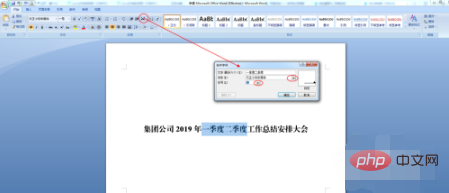
2、彈出的操作框中,自行設定字型、字號,再點選確定。
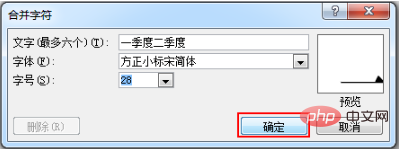
3、設定好之後,可以看下整體效果,可以自己調整字體間距。

4、整個分行就設定好了,一般設定會標比較通用。
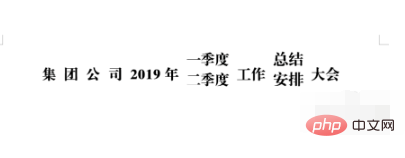
相關學習推薦:word新手入門教學
以上是word文檔如何把一行字中某些字排版成兩行字的詳細內容。更多資訊請關注PHP中文網其他相關文章!
陳述:
本文內容由網友自願投稿,版權歸原作者所有。本站不承擔相應的法律責任。如發現涉嫌抄襲或侵權的內容,請聯絡admin@php.cn
上一篇:word文件怎麼加頁碼數字下一篇:word文件怎麼加頁碼數字

